Controle parental no YouTube
Aqui estão as maneiras completamente infalíveis de estabelecer controles parentais no YouTube das crianças de diferentes dispositivos.
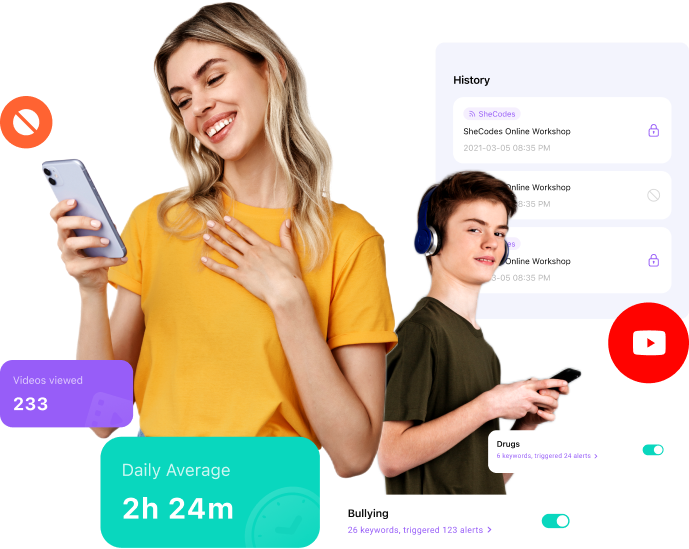
O que os pais devem saber sobre o YouTube

Desafio perigoso e vídeos virais
Existem muitos vídeos perigosos e virais no YouTube e a maioria deles é compartilhada rapidamente. Um YouTuber pode postar um vídeo de si mesmo fazendo algo incomum como comer comida muito picante ou pular em um rio antes que você perceba. O vídeo tem muitas visualizações e likes, mais e mais pessoas querem participar e compartilhar os vídeos.

Conteúdo de vídeo inadequado para a idade
O YouTube é o maior site de compartilhamento de vídeos do mundo, às vezes o conteúdo não viola as políticas, mas pode não ser apropriado para seus filhos. Mesmo que o YouTube tenha sua própria equipe para rever os vídeos ou tenha mecanismos para remover conteúdo explícito e prejudicial, mas algum conteúdo ofensivo ou perturbador ainda pode escapar.

Vício no YouTube
As crianças são as mais vulneráveis ao vício do YouTube devido aos recursos legais e a um suprimento infinito de conteúdo. De acordo com uma pesquisa, 28% dos adolescentes passam mais de uma hora por vez no YouTube, 16% dos adolescentes passam entre uma e duas horas no site e 12,5% dos adolescentes assistem a mais de duas horas de vídeos cada vez.

Supervisão e controle inadequados
O cyberbullying na mídia social pode acontecer com qualquer pessoa a qualquer momento, já que a mídia social é a plataforma mais comum. A Ditch the Label constatou que 92% dos jovens usam o YouTube e 10% deles já sofreram cyberbullying nele.
Parte 1: Como usar o modo 'restrito' do YouTube para definir o controle dos pais no YouTube?
Incorporado pelo Google, o modo restrito do YouTube é uma ferramenta excelente que ajuda os usuários a filtrar qualquer conteúdo perturbador de suas contas. Quando o Modo Restrito é ativado, clipes contendo qualquer material inapropriado são exibidos pelo algoritmo e bloqueados. Os pais podem controlar melhor o conteúdo que as crianças veem. Embora não seja 100% infalível, garante uma experiência de visualização no YouTube mais limpa, segura e controlada para as famílias. Descubra como utilizar o Modo Restrito para definir o controle dos pais no YouTube.
1.1 Ative o Modo Restrito no Navegador
1 Acesse o site do YouTube e faça o login em sua conta.
2 Clique no perfil da conta no canto superior direito.
3 Ative a opção Modo Restrito.
1.2 Ative o modo restrito no App
1 Abra o aplicativo YouTube e toque no perfil da conta.
2 Encontre e toque em Configurações no final da lista.
3 Clique em Geral e, em seguida, ligue o Modo Restrito.
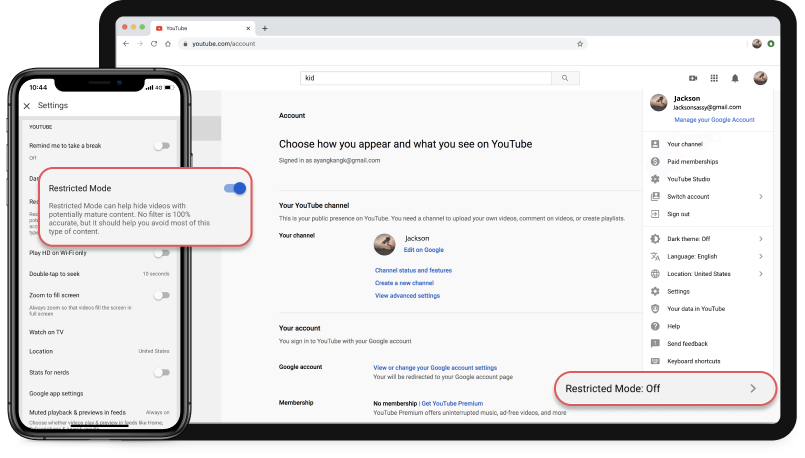

Modo de controle restrito para sua família
Os pais também podem ativar o Modo Restrito na conta da criança, usando o Link da Família. Uma vez ativado o Modo Restrito por este aplicativo, as crianças não podem desligar a configuração de Restrição em nenhum de seus dispositivos conectados. Mas quando fazem 13 anos, eles podem facilmente desativar a restrição criando uma conta normal no Google.
Prós:
A. Ajuda muito a proteger as
crianças do conteúdo do YouTube.
B. Protege as crianças do
aprendizado de linguagem vulgar e conteúdo humilhante.
C. Evita traumas
causados pela observação de atividades violentas, calamidades naturais e
tragédias.
D. Impede que crianças emulem comportamentos prejudiciais como
abuso de substâncias e atividades sexuais.
Contras:
A. Pode ignorar facilmente
usando um site proxy, VPN ou adicionando um NSFW.
B. A criança pode criar outra
conta para ignorar.
C. Vídeos perturbadores ainda podem ser vistos no YouTube.
Parte 2: Como usar o FamiSafe
para definir o controle dos pais no YouTube?
O FamiSafe é um aplicativo de controle parental amplamente utilizado, projetado com recursos incríveis que permitem aos pais monitorar a atividade das crianças remotamente. Ele está disponível para uso no Android, bem como em dispositivos iOS. Ele ajuda os pais a gerenciar o tempo de tela, monitorar o paradeiro, filtrar o conteúdo da web e ser notificado de conteúdo malicioso nos celulares dos filhos. Ele também pode rastrear o uso de aplicativos e permitir o bloqueio de aplicativos, se necessário.
2.1 Controle dos pais no YouTube do Android
A solução de controle parental do FamiSafe para Android fornece a você a detecção de conteúdo do YouTube e o controle de aplicativos. Para textos suspeitos no YouTube, os pais podem conectar a conta de seus filhos no YouTube e detectar títulos de vídeo, descrições e comentários inapropriados dos quais as crianças tenham se inscrito curtido, postado ou comentado. Para o controle de aplicativos do YouTube no Android, os pais podem visualizar todo o histórico de vídeos e bloquear alguns vídeos ou canais perturbadores.
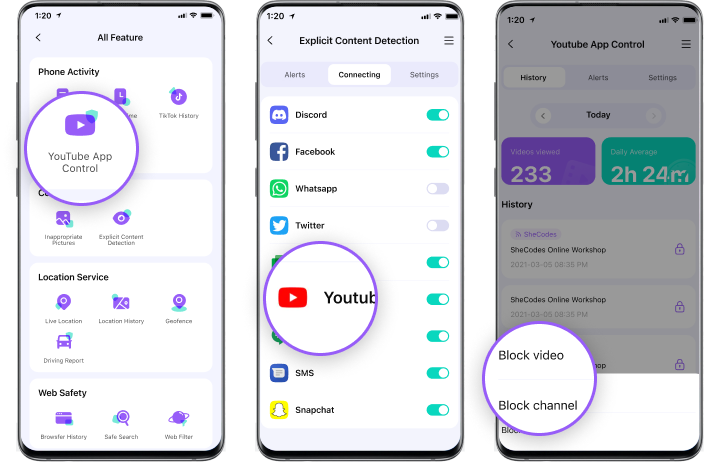
2.2 Controle dos pais no YouTube do iOS
A solução de controle parental FamiSafe para iPhone pode ajudar os pais a rastrear palavras-chave de títulos de vídeo inapropriados, descrições e comentários que as crianças tenham subscrito, curtido, postado ou comentado. Os pais receberão alertas se houver sinais de perigo no iPhone ou iPad de seus filhos.
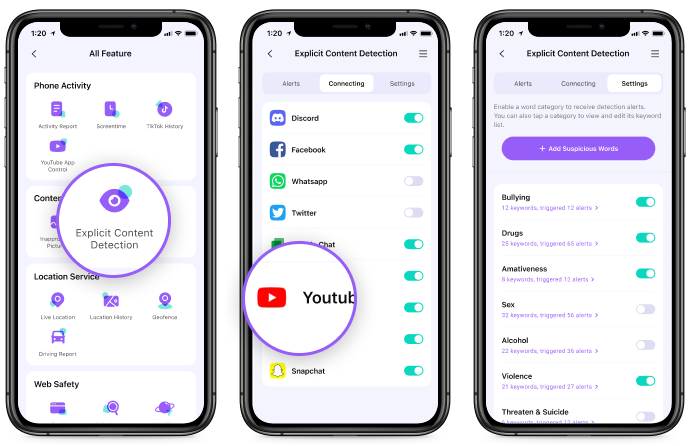

Controle o tempo da tela do YouTube e bloqueie o aplicativo
O FamiSafe também fornece tempo de tela e recursos de bloqueio de aplicativos que os pais podem usar para controlar quanto tempo as crianças podem passar no YouTube e, se as crianças estiverem viciadas no YouTube, podem até mesmo bloqueá-lo.
Prós:
A. Confira o histórico
de conteúdo do YouTube e bloqueie vídeos e canais maliciosos no Android.
B. Fácil de monitorar a atividade do celular da criança a partir do conforto
de seu assento.
C. Permite que você gerencie o tempo de tela remotamente.
D. Tem um teste gratuito, e os planos de assinatura são acessíveis.
Contras:
A. A versão para iPhone
tem recursos limitados.
B. Para o dispositivo iOS, ele só pode bloquear
aplicativos por categoria.
Parte 3: Como usar a
configuração do Google Play ou iOS
para definir o controle dos
pais no YouTube?
Nesta parte, analisaremos a configuração do controle dos pais do YouTube nos dispositivos Android e iOS. Para usuários do Android, tem o controle dos pais no Google Play que permite aos pais gerenciar os aplicativos baixados e garantir que os anúncios mostrados sejam apropriados à idade e evitem compras impulsivas e acidentais. No caso do controle dos pais no iOS, os pais podem habilitar o Tempo de Tela nas Configurações. Com a idade certa e as alterações apropriadas definidas, conforme suas preferências, você pode deixar seu filho usar livremente o aparelho iOS.
3.1 Como definir o controle dos pais na loja Google Play?
1 Toque em Apps & Games. E digite um PIN pela primeira vez.
2 Selecione sua classificação preferida, tocando no botão de verificação.
3 Clique em Salvar.
4 Repita o mesmo processo para Filmes, TV, Música e Livros.
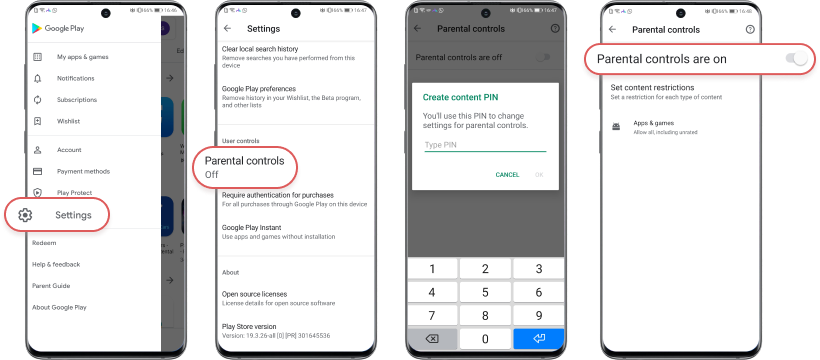
3.2 Como estabelecer o controle dos pais no ajuste iOS
1 Vá para Configurações e role para baixo para Tempo de tela.
2 Clique em Restrições de conteúdo e privacidade.
3 Vá para as compras do iTunes & App Store.
4 Defina para Não Permitir
5 Toque em Restrições de conteúdo para limitar os sites do YouTube
6 Toque em Limites de aplicativos e escolha categorias de aplicativos para definir o tempo limite da tela.
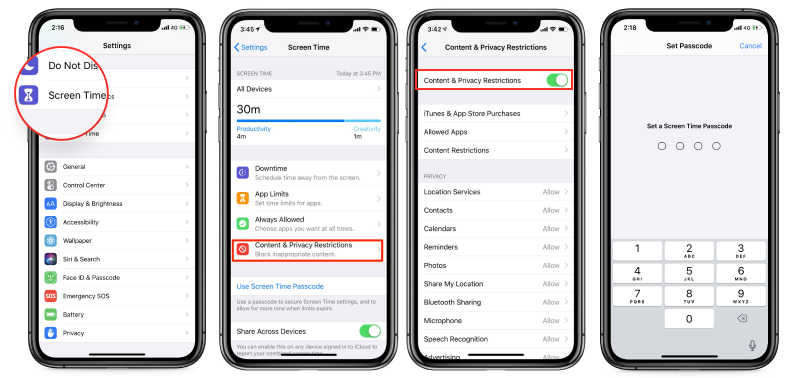
Prós:
A. Segurança contra
possíveis softwares maliciosos.
B. Não é necessário comprar nada
a mais.
C. Configurações de controle parental realistas e estáveis.
Contras:
A. Falta uma
solução para multiplataformas. Você não pode restringir os
dispositivos iPhone de crianças a partir do Android.
B. Segurança
limitada. Não oferece uma solução anti-vírus ou malware.
C.
Facilmente ignorado usando uma nova conta ou aplicativos de terceiros.
Parte 4: Acesse o YouTube Kids
O YouTube Kids é destinado a crianças menores de 12 anos para explorar seus interesses e assistir vídeos em uma experiência contida. De acordo com a idade de seus filhos, você pode escolher Pré-escola (4 anos ou menos), Jovens (5 a 7 anos), Mais velhos (8 a 12 anos) para determinar os tipos de vídeos disponíveis no aplicativo. Além disso, você também pode definir limites de tela, bloquear vídeos, verificar o histórico de visualização com o YouTube Kids.
Como definir o controle dos pais no YouTube Kids
1 No aplicativo, toque no ícone do cadeado na parte inferior.
2 Responda a um simples problema de multiplicação, ou digite o número que aparece. Ou digite o código de acesso que você definiu.
3 Selecione a configuração para editar e mudar o perfil de seu filho.
4 Selecione Temporizador para definir um limite de tela para o aplicativo.
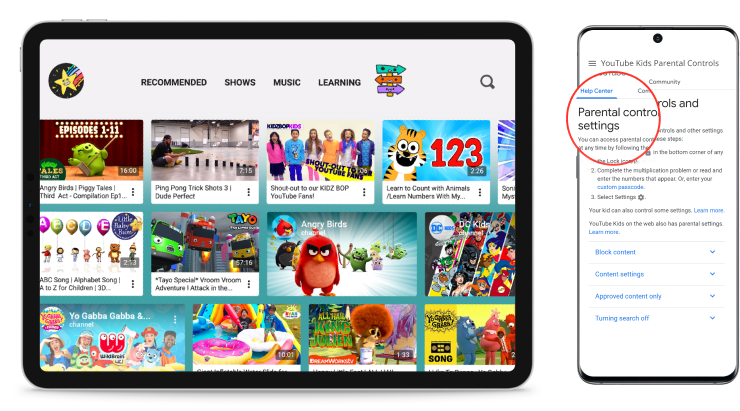
Prós:
A. Vídeos filtrados para
manter as crianças seguras.
B. Fornece recursos de controle parental como
limite de tela, bloqueador de vídeo.
C. Permite que os pais verifiquem o
histórico.
D. Fácil de usar e configurar para os pais
Contras:
A. As crianças podem
usar o site do YouTube ou simplesmente baixar um aplicativo do YouTube em seus
dispositivos para assistir aos vídeos que quiserem.
B. O controle de bloqueio
dos pais é facilmente contornado.
C. Alguns conteúdos inapropriados ainda
podem entrar.
Parte 5: Use o Google SafeSearch para o Controle dos Pais no YouTube
O Google SafeSearch é um recurso que utiliza algoritmos para filtrar imagens, textos ou páginas web inadequadas dos resultados de pesquisa. É útil manter seus filhos a salvo de resultados explícitos como pornografia, violência quando eles estão navegando sozinhos. O recurso pode ser bloqueado e somente desligado com uma senha definida por você.
5.1 Ative o Google SafeSearch em seu navegador
1 Vá para Configurações de Busca.
2 Encontre "Filtros SafeSearch".
3 Clique na caixa ao lado de "Ligar o SafeSearch" para ligar o recurso.
4 Role para baixo e clique em "Salvar".
5.2 Ative o Google SafeSearch no App
1 Abra o aplicativo Google.
2 Toque nos três pontos logo no canto inferior direito.
3 Ajuste das configurações > Geral.
4 Role para baixo e encontre a aba "SafeSearch" e ative ela.
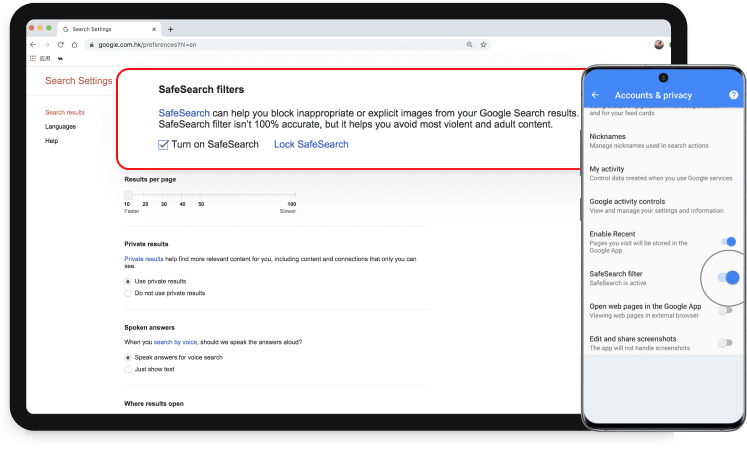

Observação:
O SafeSearch só funciona nos resultados de pesquisa do Google. Isso não impedirá que os usuários em sua rede encontrem conteúdo explícito através de outros mecanismos de busca ou navegando diretamente para sites explícitos.
Prós:
A. Protege as crianças
de conteúdo explícito on-line.
B. As crianças não
conseguirão desligar o recurso se ele estiver bloqueado, a menos que tenham a
senha.
Contras:
A. Alguns locais
aceitáveis podem ser bloqueados.
B. Não pode bloquear todo conteúdo
explícito.
C. As crianças podem simplesmente usar um mecanismo de busca
diferente, como Yahoo, Bing.
